word文檔中怎樣在方框裡打鈎?相信大家對于問卷調查不會陌生,或許有的人自己還制作過問卷調查報告一般為了節約接受調查的人時間,調查問卷的問題和選項都是羅列好了,直接在某個問題的選項前面打鈎就可以了這樣非常的簡單、快捷,現在小編就來說說關于word文檔中怎樣在方框裡打鈎?下面内容希望能幫助到你,我們來一起看看吧!
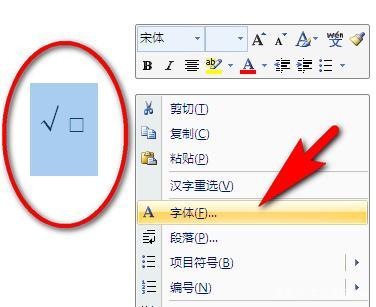
相信大家對于問卷調查不會陌生,或許有的人自己還制作過問卷調查報告。一般為了節約接受調查的人時間,調查問卷的問題和選項都是羅列好了,直接在某個問題的選項前面打鈎就可以了。這樣非常的簡單、快捷。
那麼在我們的工作中偶爾也會遇到這樣的情況,需要使用方框裡打勾來表示對這一項的選擇,然而就是這一個小小的對号,不知道難住了多少才子佳人。今天成都office培訓的小編就給大家普及一下幾種在word文檔裡實現方框打鈎的技巧,非常的簡單,小白學完後都是簡單又申請。
第一種:借助Alt鍵
先按住Alt鍵不放,然後在數字區域依次按下數字9745,然後松開Alt鍵,完美收工。見證奇迹的時刻就到了,一個工整打着鈎的方框就出現在您的面前,大家不妨趕緊驗證一下。
第二種:借助輸入法
現在word文檔裡輸入一個大寫的字母R,然後把字體形狀修為wingding2,ok完美收工。
第三種:借助功能鍵和字母鍵
現在數字區域依次打下數字2611,然後按下Alt X鍵,然後阿拉神燈顯靈了,一個完美的☑就出現您的面前。
第四種:借助控件
首先先在word選項标簽卡裡面找到開發工具,有的word上面直接有這個标簽,有的word沒有,沒有的話,也不要着急,通過文件--選項--自定義功能區把開發工具顯示在标簽欄上就ok了。如圖所示:
然後在開發工具裡面——插入 Active 控件中的“複選框,大工告成!
word培訓
看一下:這些技巧是不是非常的簡單呢,路凡教育,一路相伴,平凡相随!成長,也助他人成長!
更多精彩资讯请关注tft每日頭條,我们将持续为您更新最新资讯!